前面几篇文章介绍了 Mac 自带软件的一些不容易被发现的功能,还有一些实用的技巧。希望你在看完之后,能熟练使用 Mac 中自带的软件,因为很多功能都能通过自带软件来实现,就没有必要再去找各种软件了。
今天开始呢,要介绍一些第三方的软件了,一个电脑,没有软件或者只有自带的软件肯定是不够用的,我们当然要装很多软件来扩展功能了。总不能买个电脑供起来真当艺术品吧!不过如果你想当艺术品也行,可能要等个 10 年、8 年的,也不好说。
好了,进入正题:
解压软件:The Unarchive
macOS 默认情况下是有压缩和解压缩的,你右键选中一个文件夹或者 .zip 的文件,就能选择压缩或者解压缩。
如果你是给别人压缩,共享到其他设备,当然没有什么问题。然而你也总需要查看别人给的压缩包,RAR、7-Zip、
ISO 等文件,我数都数不过来,系统的解压就不好用了。
使用 The Unarchive 基本上能 hold 住你使用的场景,而且还免费,这么良心的软件哪里有下载呢?当然 Mac App Store 了:
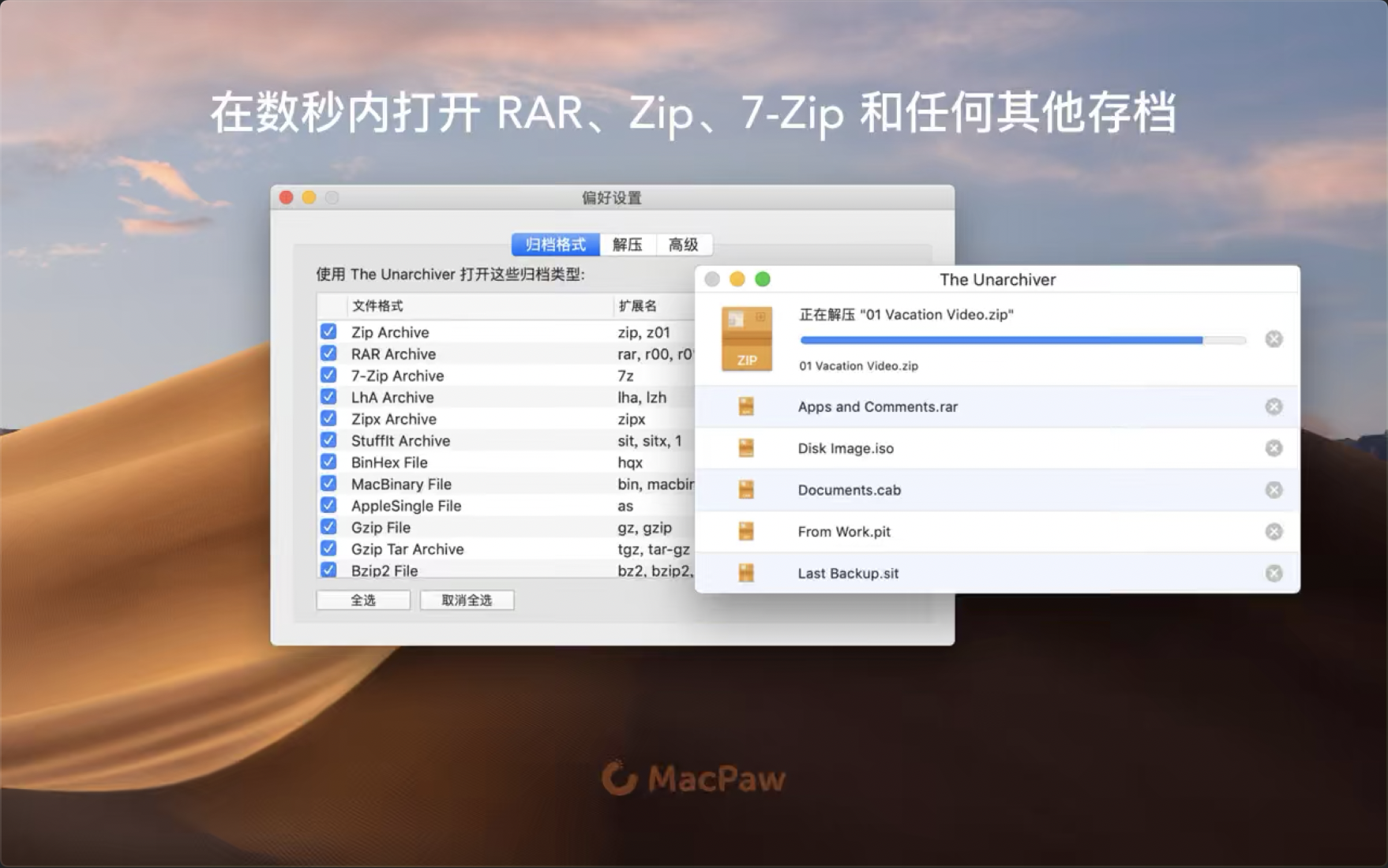
截图工具:Jietu
你可能会说了,前面不是介绍了系统的截图嘛,又能截图还能录制屏幕,QuickTime 还可以录制手机屏幕,难道不香嘛?
说实话,截图工具经常使用,如果你只是截个图,偶尔简单编辑一下,那系统的绝对够用。然而如果你的量大之后,你会发现系统的编辑有点难受。
至少我一直用的添加文字、画框、画箭头,这些基础但是常用的功能,想调整位置和大小粗细都得摸索一会儿,别说大量的使用了。所以这个截图工具你值得拥有。另外他还可以录屏,并且导出为 gif 的格式,这样你在演示的时候非常方便。同样,在 Mac App Store有售,免费且好用哦!
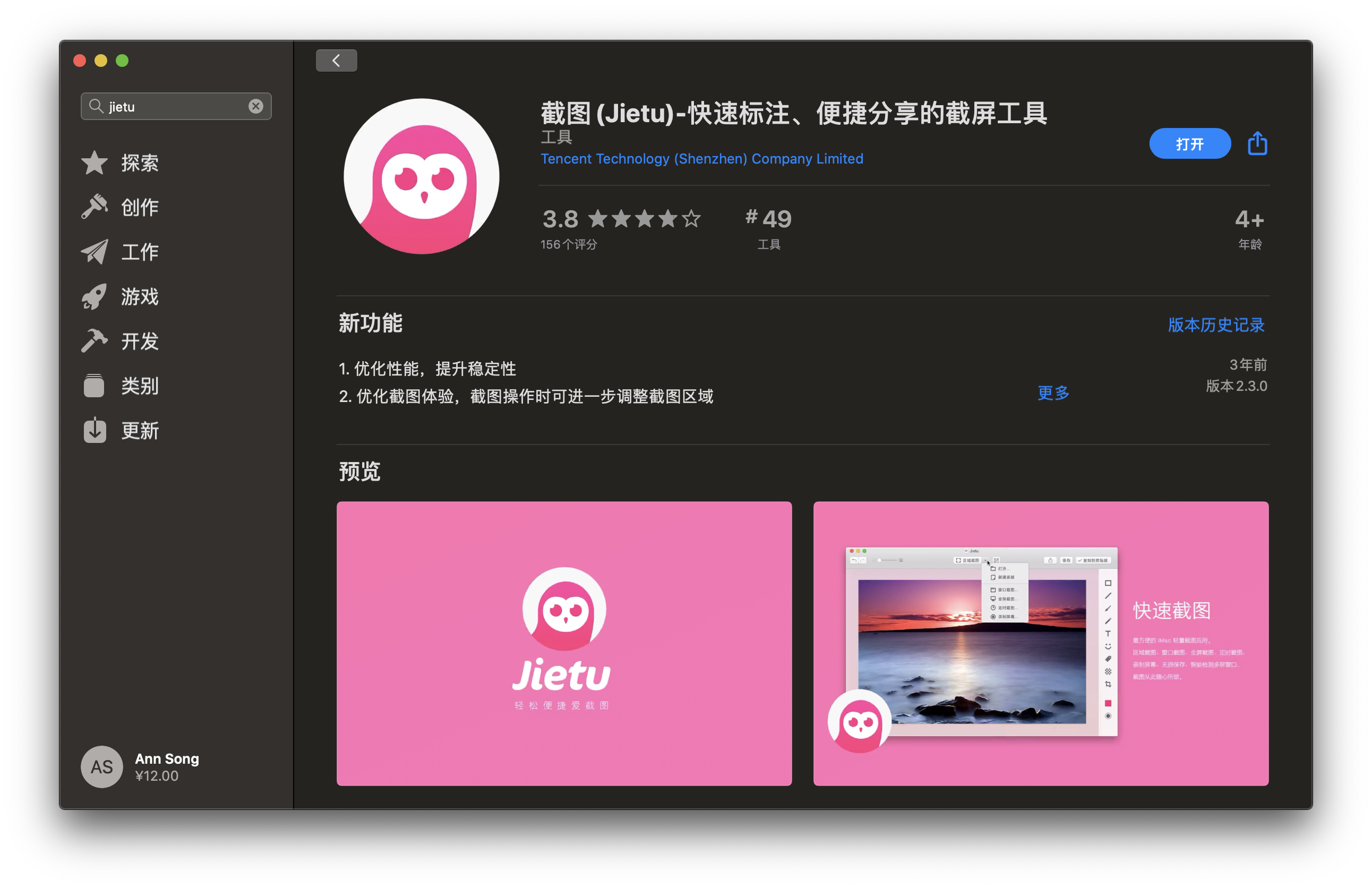
邮件客户端:Spark
除了上面的截图,邮件客户端应该也是比较常用的了。系统自带的邮件客户端呢,只能算是基本款:没有颜值,而且也不怎么友好。所以找个颜值高又好用的客户端非常有必要。
之前我一直用网易邮箱大师,可是不知道从什么时候开始,Mac 的网易邮箱大师经常闪退。然而体验也没有那么好。虽然是国产的。
后来发现这个客户端之后,就一直使用了。Mac 、iPhone 的 App Store 都有哈,自行下载。
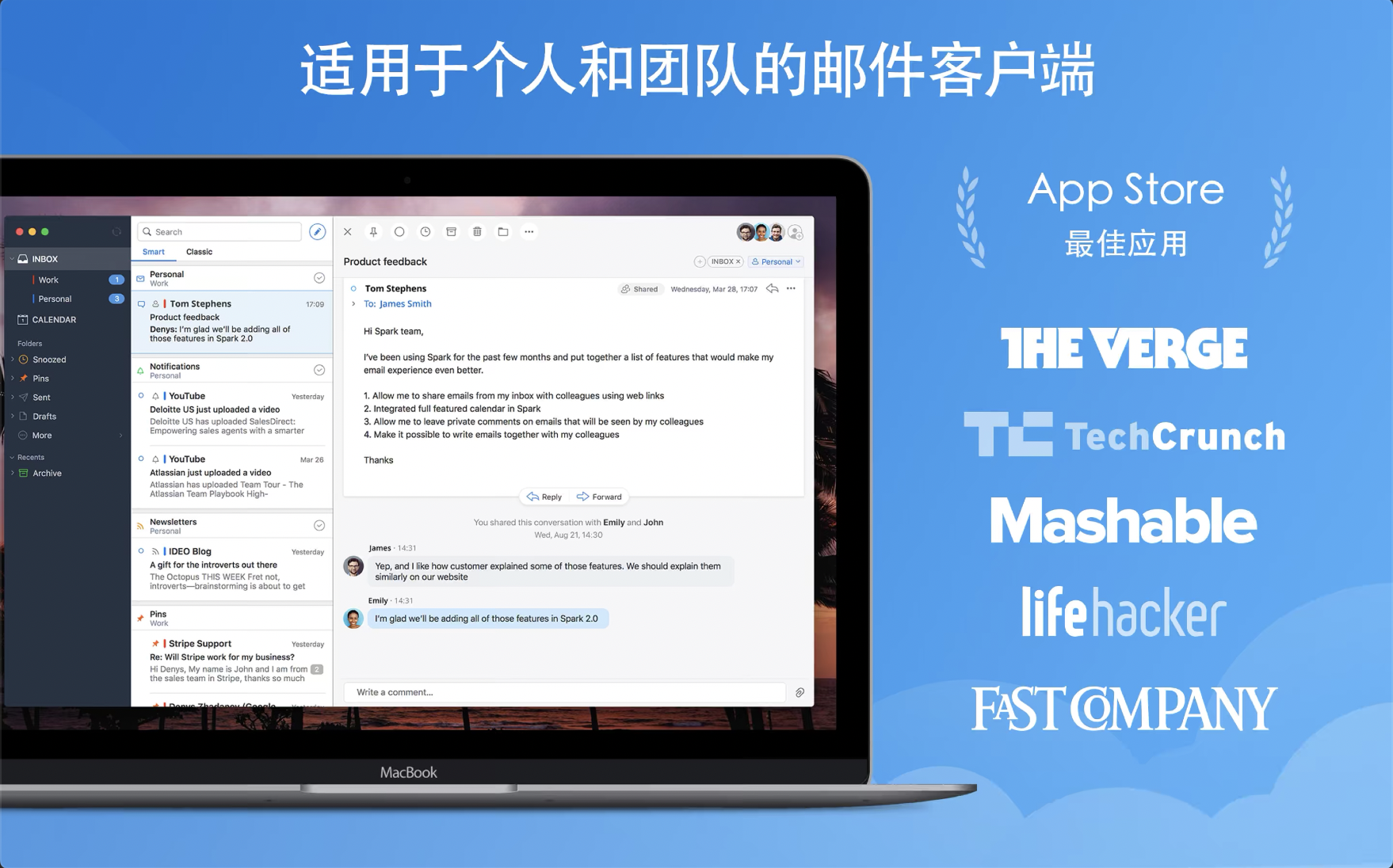
效率工具:Alfred
前面几篇文讲效率工具、系统自带的 Spotlight,把 Alfred 放到后面有点说不过去了。不过正因为他介绍的人多,比较重要,所以不容易被忽略,所以放中间也没啥问题吧?
Alfred 可以搜索文件、搜索通讯录等,也可以当作计算器,还可以控制系统设置、管理剪切板,另外最强的是它的 Workflows,解放鼠标点点点、键盘按按按的效率神器。一定要安装!
软件下载免费体验,高级功能像 Workflows需要收费,请按需购买。
官方网站:https://www.alfredapp.com/
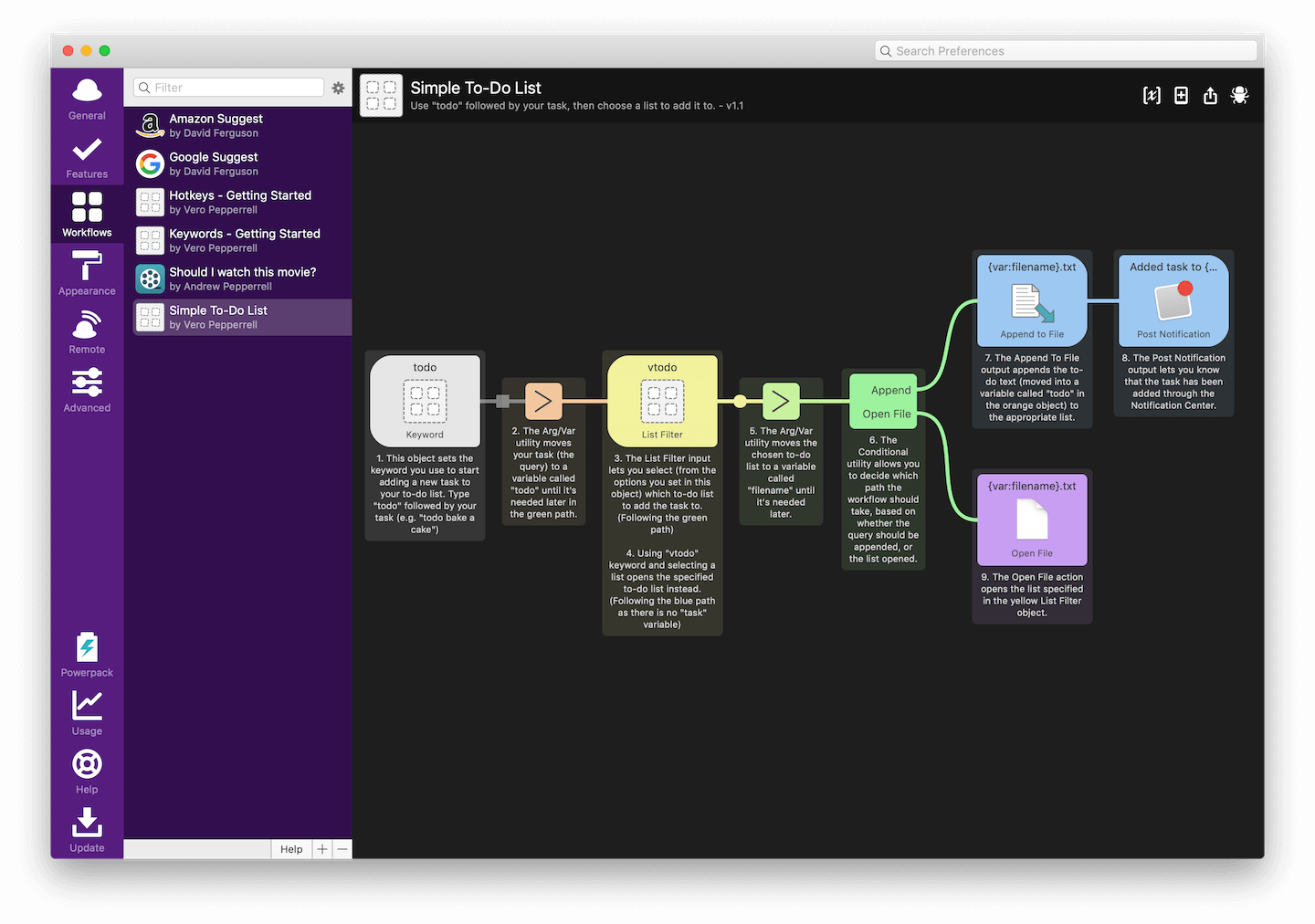
文本编辑器:Visual Studio Code 和 Sublime Text
不知为何,Windows和 Mac 自带的文本编辑器真的都很鸡肋,可能文本编辑不重要?
其实在平常使用过程中,文本编辑还是很多的,所以需要一个文本编辑的利器。
之前对微软是没有什么好感的,但是自从免费开源的 Visual Studio Code(简称 VSCode) 推出之后,另外收购 GitHub 私有仓库这两件事情,就蹭蹭蹭的圈粉呀。不得不说,真香。
VSCode 启动快,插件多,能满足你大部分的需求。另外它其实不只是个文本编辑器,很多编程的小伙伴可以拿他当作 IDE 使用,实际上它就是一个轻量的 IDE 呀。
下载地址:https://code.visualstudio.com/
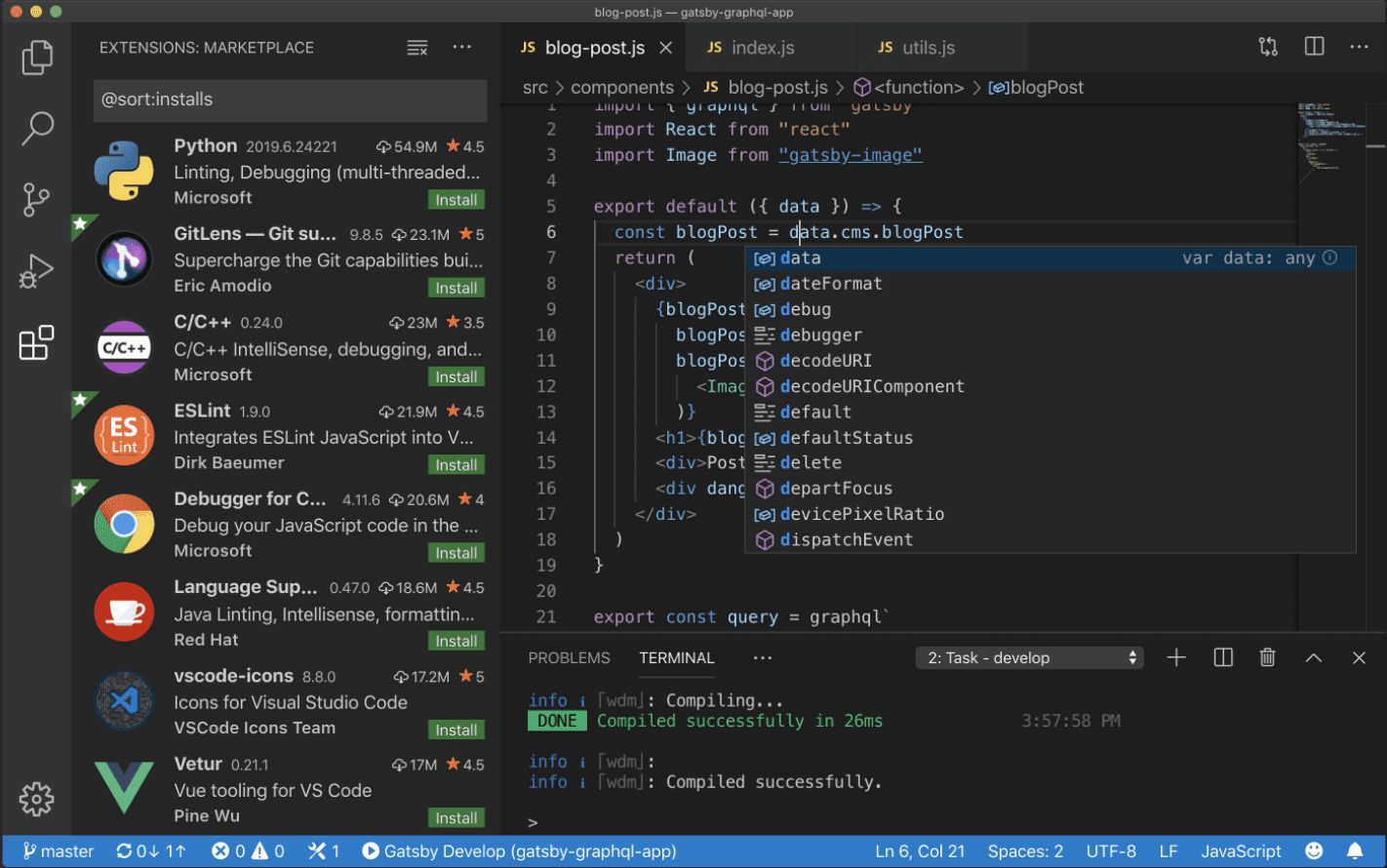
说到文本编辑器,不得不说 Sublime Text,没有前者强大,但是也可以安装插件,启动速度嗖嗖嗖啊,软件本身免费,但是不购买在保存的时候会弹框。所以看个人喜好选择了。
Sublime Text下载地址:https://www.sublimetext.com/
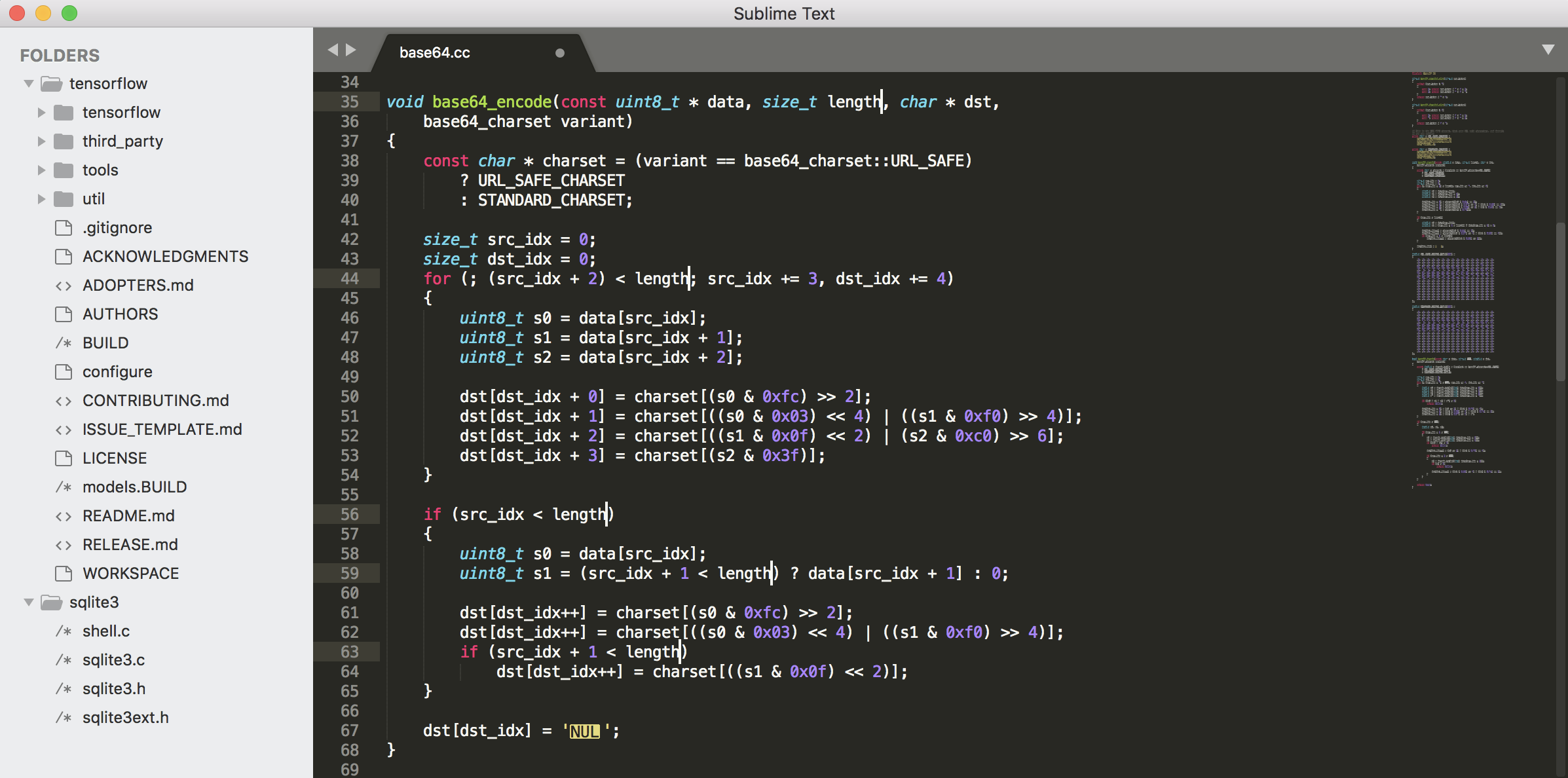
如果颜值是你考虑的一个因素的话,不用担心,两个编辑器都可以安装主题,基本上都能配置成你喜欢的样子。
视频播放器:IINA
作为生(爱)产(奇)力(艺)的 Mac,怎么能少了视频播放器,介绍系统软件的时候,介绍过 QuickTime Player,作为视频播放的软件,又是一个软件的基本款:支持的视频格式少,也没有字幕。
IINA 是一款开源的视频播放器,小巧、流畅,当然颜值也不输大部分的播放器。另外支持的视频格式也很多,支持在线字幕。你想要的网络播放器的功能,他基本上都有。可以算得上是 Mac 上最好的视频播放器了。
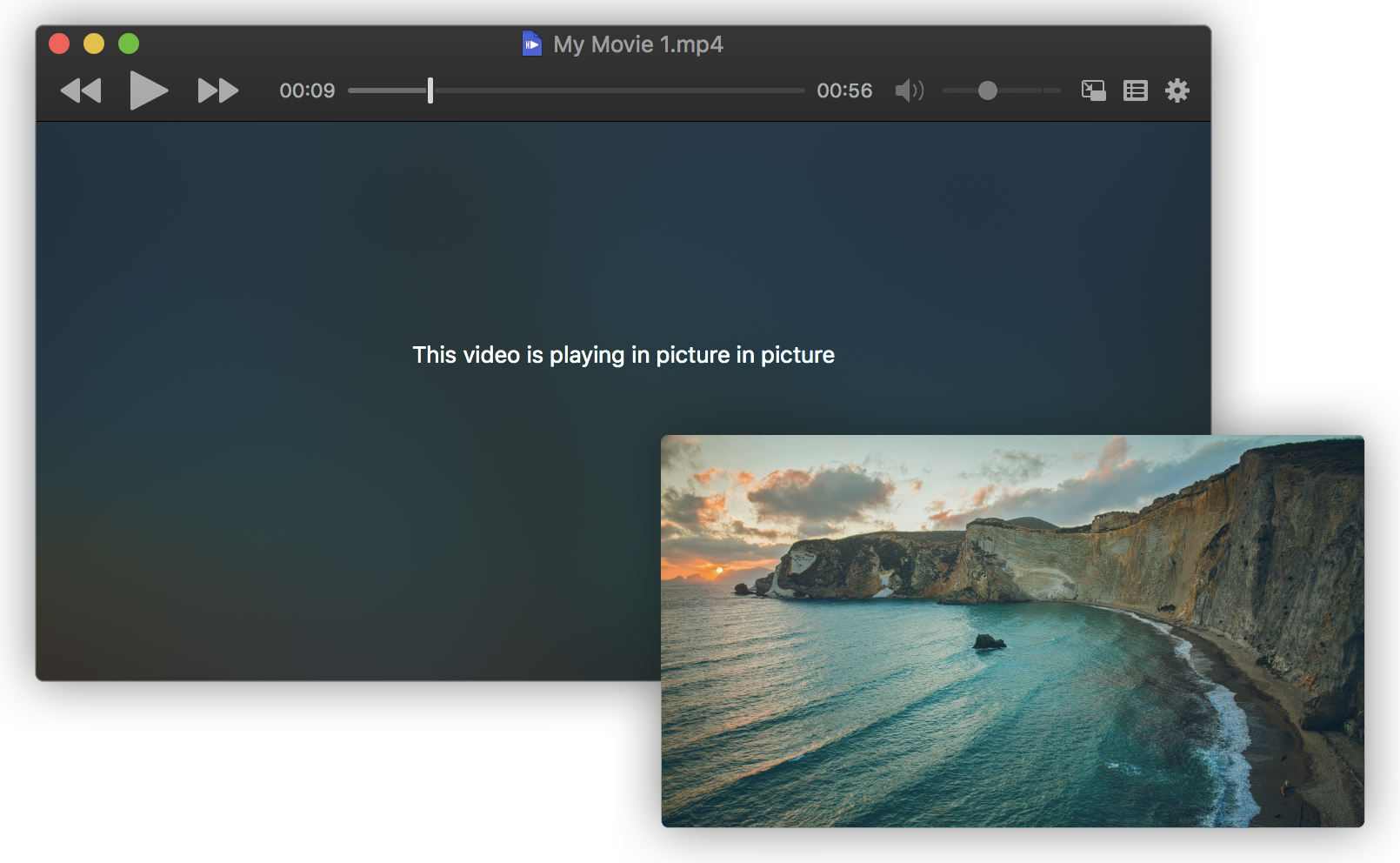
文章书写软件:Typora
如果你经常写文章,需要排版邮件,那么你之前使用 Pages、Word 之类的富文本编辑软件很多,但是如果你想专注于写作,而忘记所谓的排版的时候,Markdown的使用你一定不能错过。实际上 Markdown 是一种轻量级的标记语言,听到语言是不是想到了编程?不要慌,很简单的几个命令,就能写出优美排版的文章。另外,很多软件都提供了常用功能的设置:标题、链接、图片,不要太简单。如果想要了解更多,可以自行搜索 Markdown 的使用。
Typora是支持 Markdown 的一个软件,可以写出排版优美的文章。轻量、即时渲染,这是软件的特点。
另外软件可以直接使用第三方图床软件,一键上传本地的图片到图床,非常方便。
软件本身提供了一些主题,你还可以下载主题。如果你是高端玩家,完全可以自定义自己的样式 CSS,来简单的完成复杂的排版。例如我就是使用别人提供的主题,然后稍微作修改,用在了公众号的排版中。
下载地址:https://typora.io/
下面截取正在书写的文章截图:
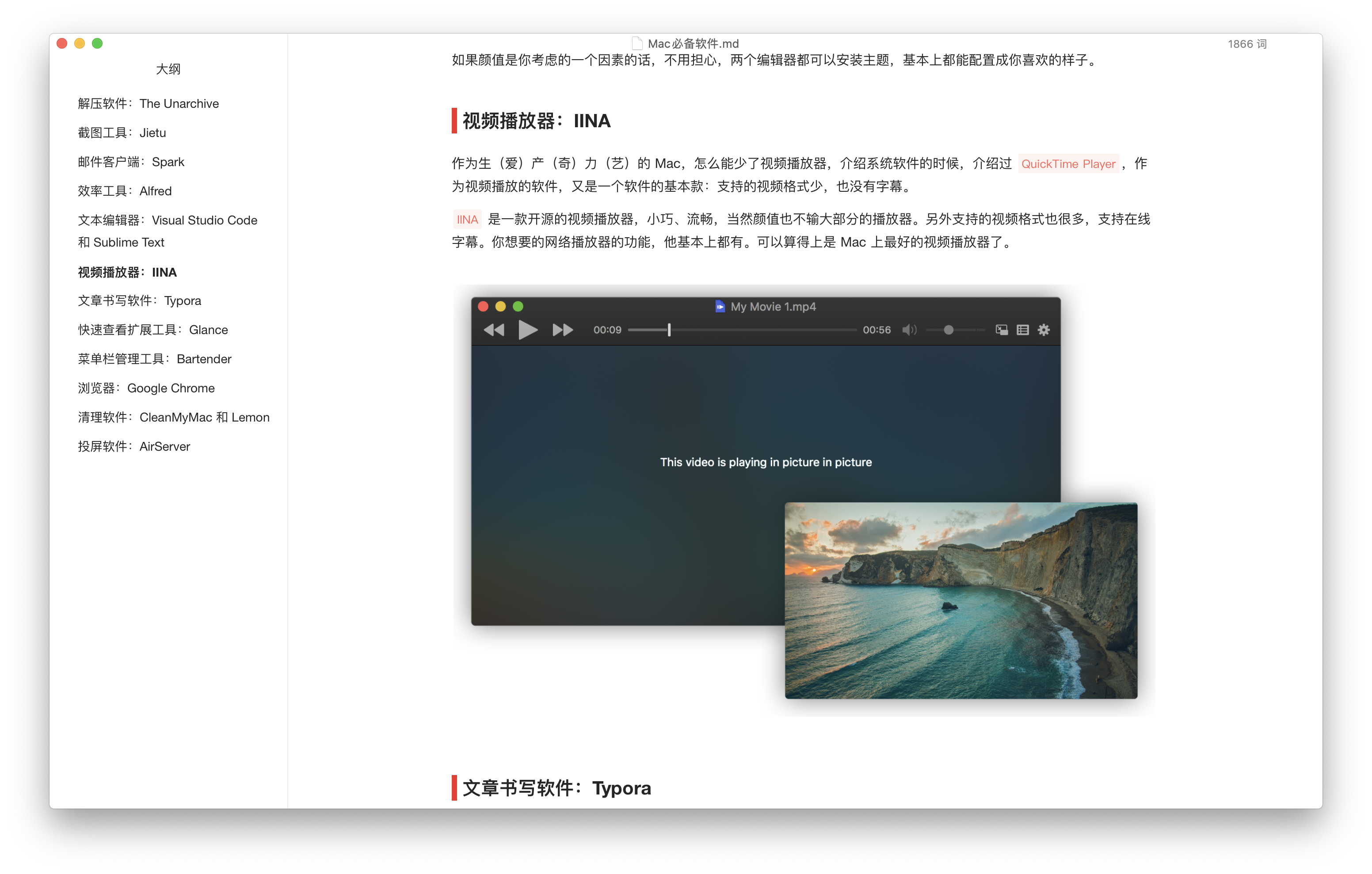
快速查看扩展工具:Glance
如果你已经使用 Mac 一段时间了,肯定会对 QuickLook 有一定的了解,可能你没有听过这个名字,但是你肯定用过。
在选中一个文件之后,可以按空格键,这时候能预览文本文件或者其他支持的格式的文件。这就是QuickLook。
又有一个问题,QuickLook支持的文件很有限,大多数需要安装相应的应用才能查看,或者你需要下载相应的文件放到指定的目录。
Glance 这个软件呢,可以支持一些文件类型的预览,安装好之后就可以使用了,去Mac App Store 就可以找到,免费。
支持的文件类型如下:
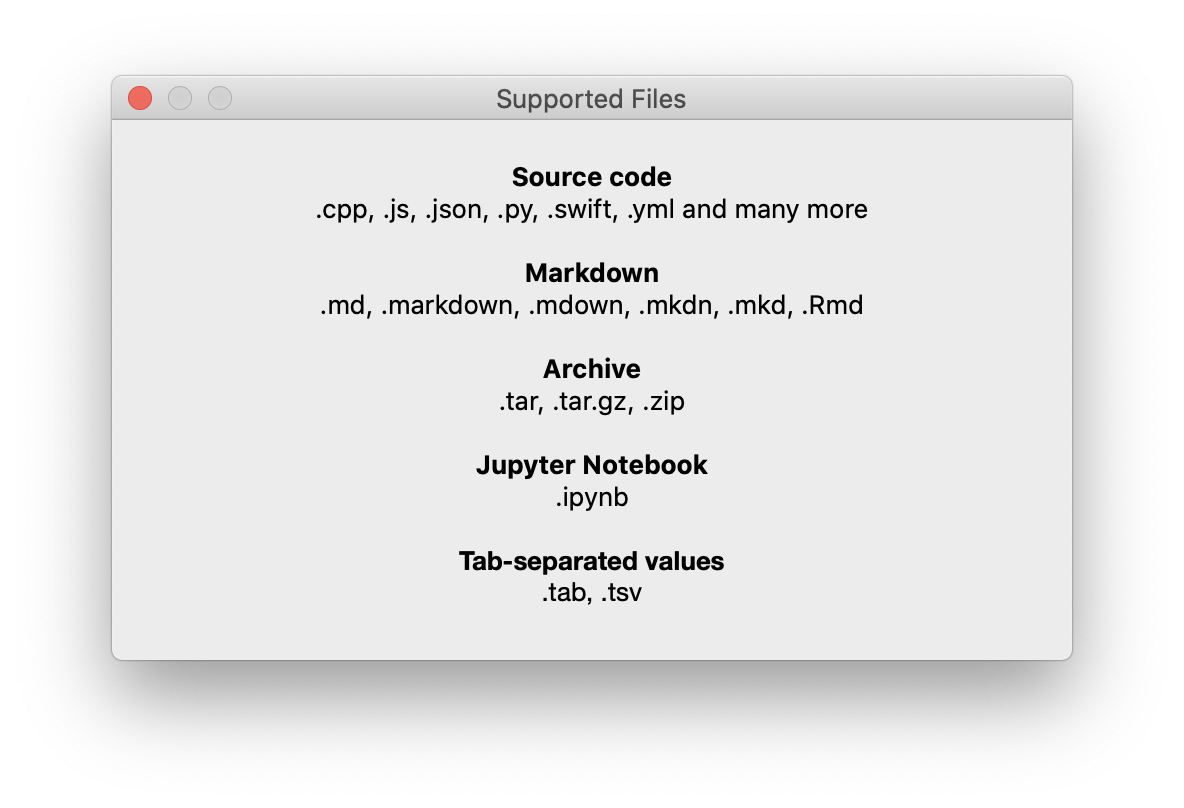
特别是压缩文件,可以不解压的情况下,按空格键预览压缩文件里面的内容哦。
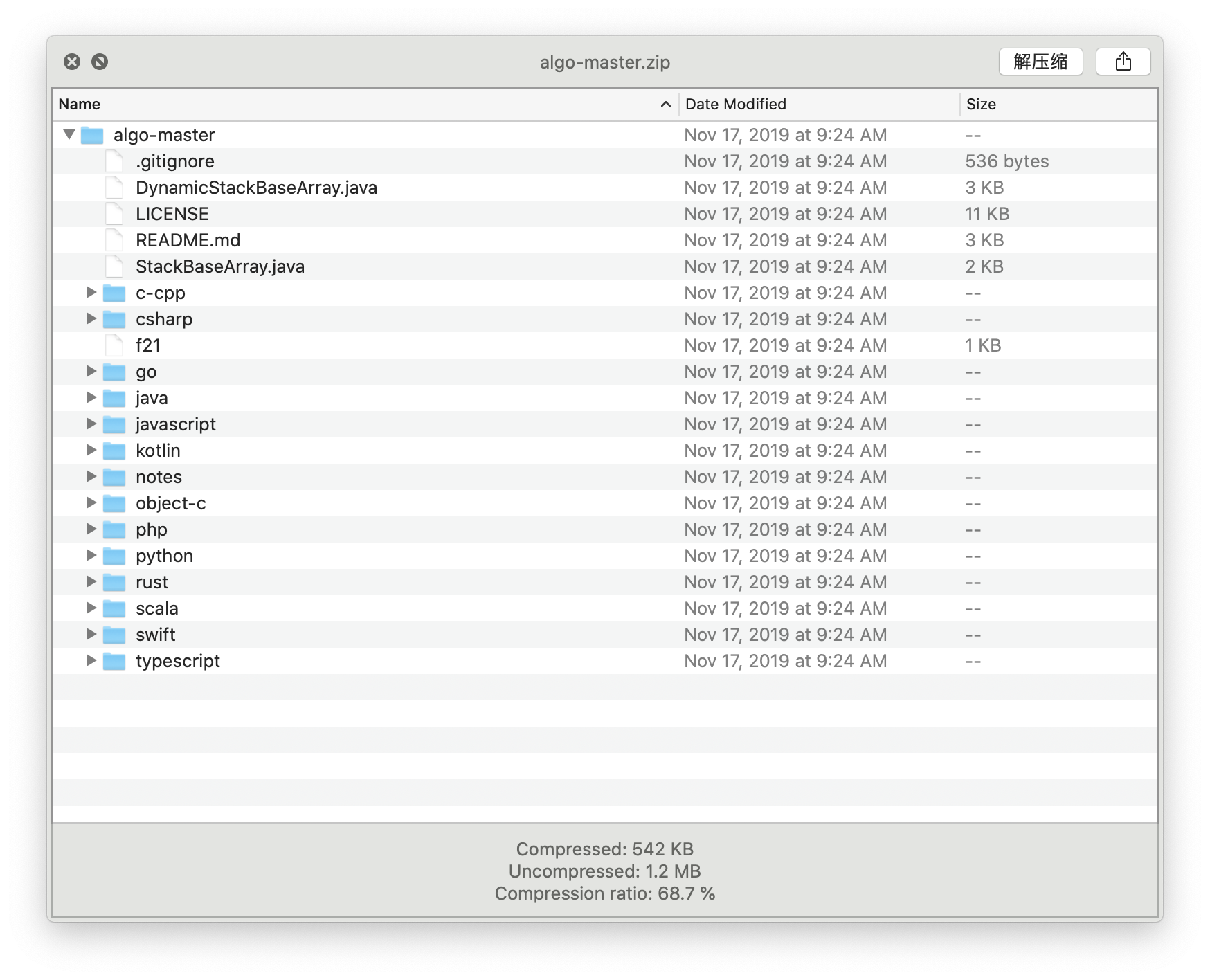
菜单栏管理工具:Bartender
如果你像我一样,装了太多的软件之后,会全部挤在菜单栏,导致菜单栏又多还不好看。
这时候你可能需要一个菜单栏的管理软件,可以按照自己的设置来隐藏和显示菜单栏的图片,不要太好用。
当然,软件收费,可以在https://www.macbartender.com/下载和购买哦。
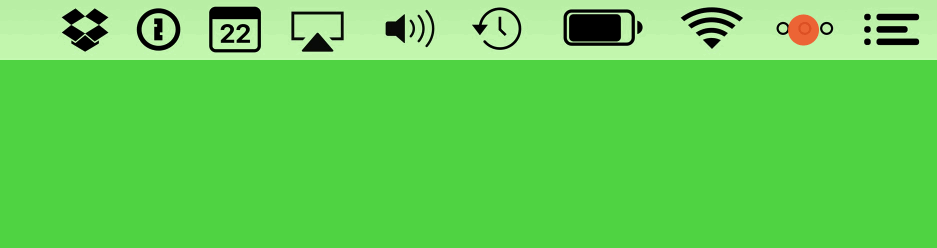
投屏软件:AirServer
这个是投屏应用,你可能会说,投屏不是电脑自带的嘛,为啥还要装软件?
其实这个软件不是给 Mac 投屏的,是不是很惊讶,Mac 的软件不是给 Mac 用的,还能给谁用?
想把 iPhone、iPad、其他 Mac 的镜像投到你的 Mac 吗?装这个软件就能搞定,可以设置投屏密码,不会让谁都投上来。只要支持 AirPlay的设备,都可以投屏上来哦。
你可能又要问了?我用这个软件干啥呢?这个就要你去发现了,我是打游戏才时候感觉手机音效不好,想把声音投到电脑上。找了一会儿找到的这个软件,你可以
这个软件也有 Windows 的版本,另外这个软件收费,请按需购买。
官网地址:https://www.airserver.com/
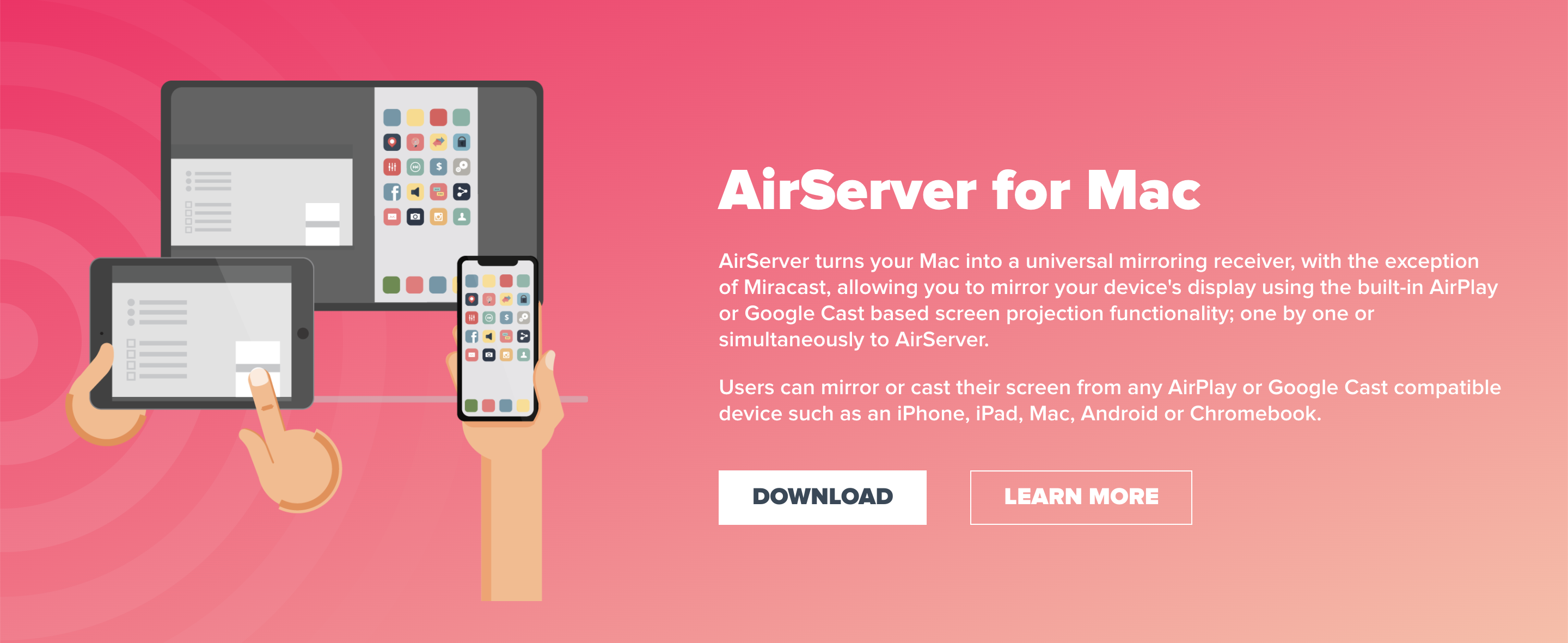
清理软件:CleanMyMac 和 Lemon
你可能又会问了,推荐了这么多,为啥没有管家、全家桶啥的?现在来说,Mac 基本上是不需要杀毒软件、安全卫士之类的东西的。可能使用 Mac 的人少吧,所以病毒感觉不值得,所以管家、卫士、全家桶就更觉得不值得了。
因为不值得这个原因,所以现在 Mac 上的流氓软件很少,基本上不用杀毒啥的。
但是有些软件的残留或者系统垃圾,肯定会有的。很多人都像我一样,没钱买个 256G 的 Mac,基本上装个软件还得看多大,多占空间。还有就是 App 卸载之后干净了没有。这时候就需要用到清理软件了。
另外这些软件可以监控系统的状态:CPU、内存的使用情况,也可以查找大文件、重复的文件,也可以卸载、清理软件,可以说是比较方便了。
老牌 Mac 清理软件 CleanMyMac,收费:https://cleanmymac.macpaw.com/
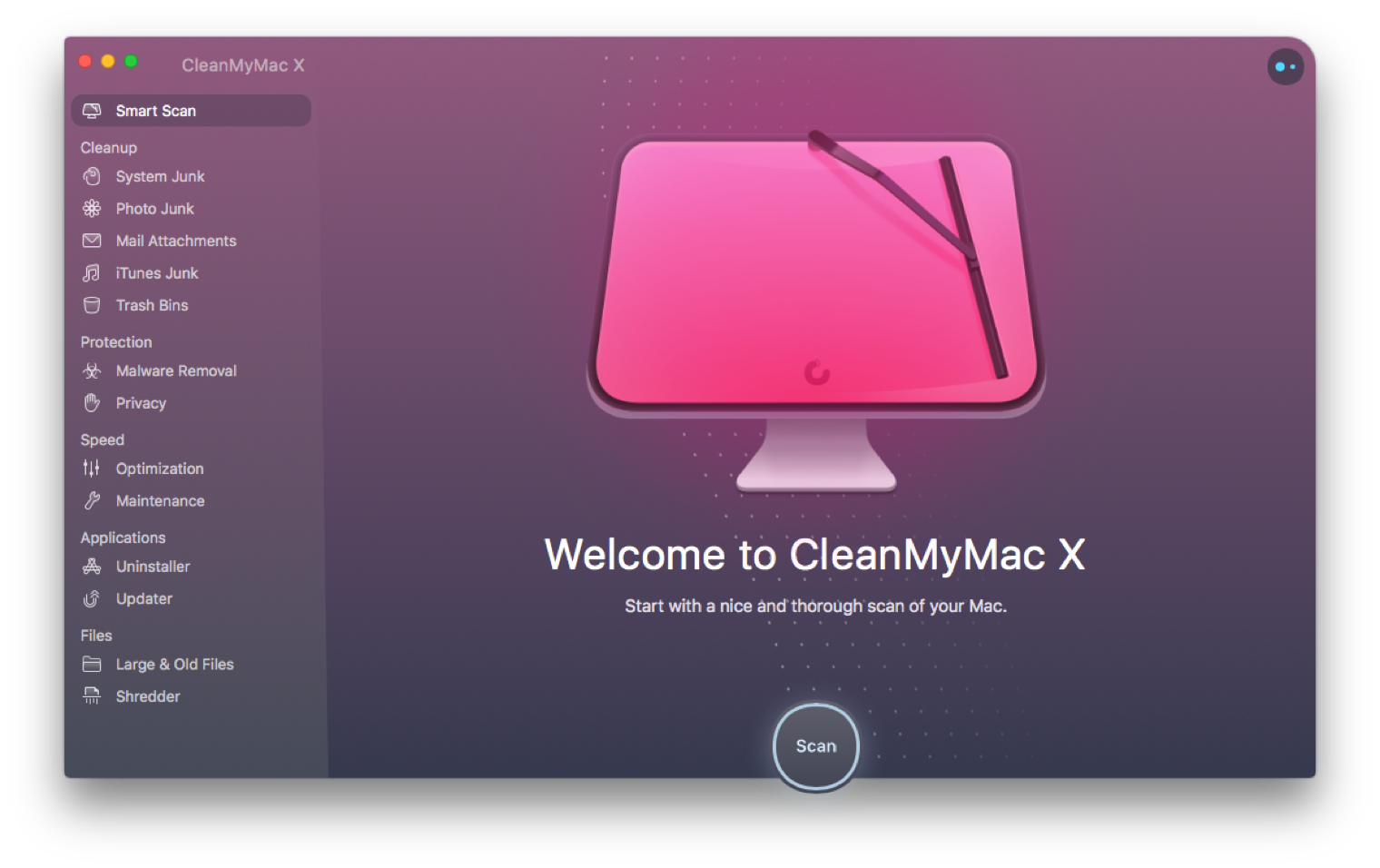
腾讯出品的腾讯柠檬:https://lemon.qq.com/
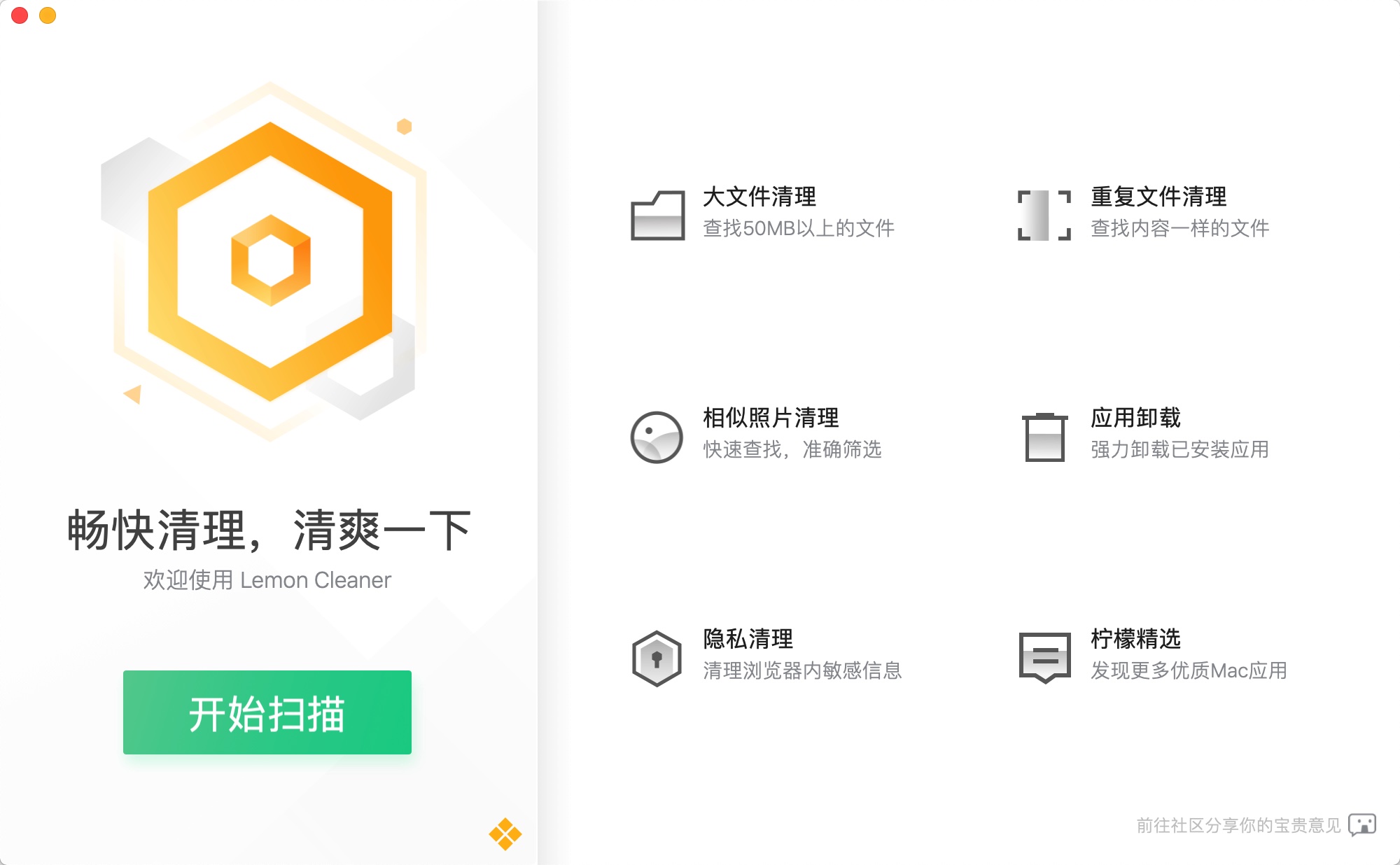
说谁清理的好,我也没有比较过,另外我也不知道会不会有监控啥的,你知道某国特色。不过鹅厂的软件大部分比较良心吧,所以,个人感觉免费的柠檬够用了。另外鹅厂和老干妈的事情,真的有笑到我。
好了,到这里基本上一期的必备软件就介绍完了,基本上是大家都能用上的。
都看到这里了,可以关注了、点个赞再走嘛,好不好~